Sisukord
See õpetus sisaldab samm-sammult juhiseid vea "Ei ole loetavaid failide jaotustabelid (FAT)" lahendamiseks, kui käivitad käsu "chkdsk X: /F /R", et parandada ketas, millele ei ole Windowsist ligipääsu ja millel on viga "Ketas ei ole vormindatud, kas sa tahad seda nüüd vormindada?".

Probleemi üksikasjad: Pärast käsu "CHKDSK X: /F" või "CHKDSK X: /F /R" täitmist, et parandada ketas, mida Windows ei tunnista veaga " Kettal ei ole vormindatud, kas soovite seda nüüd vormindada? ?", saate vea:
" Failisüsteemi tüüp on FAT32.
Failirakenduste tabeli (FAT 1) lugemisel tekkis viga.
Failirakenduste tabeli (FAT 2) lugemisel tekkis viga.
Ei ole loetavaid failirakendustabelid (FAT). "
Kuidas parandada CHKDSK viga "Ei ole loetavaid failirakenduste tabeleid (FAT)".
CHKDSK viga "Ei ole loetavaid failide jaotustabelid (FAT)", ilmneb seetõttu, et kõvaketta FAT-käivitussektor on kahjustatud. Sellisel juhul järgige kõvaketta FAT-käivitussektori parandamiseks alljärgnevaid juhiseid *.
* Oluline märkus: Allpool toodud juhised võivad põhjustada kettale lisakahjustusi. Seega, enne kui jätkate alljärgnevalt (et parandada ketta kahjustatud algsektorit), kasutage ühe järgneva artikli juhiseid ja proovige taastada andmed kettalt (kui need on teile olulised).
- Kuidas taastada faile kahjustatud või ligipääsmatult kettalt, kasutades TestDisk'i. Kuidas taastada oma andmeid RAW kõvakettalt, USB-kettalt, SD-kaardilt .
Kuidas parandada kahjustatud FAT-buutsektorit:
Ketta (kõvaketas, USB, SD-kaart) kahjustatud alglaadimissektori parandamine:
1. Navigeerige veebilehele http://www.cgsecurity.org/wiki/TestDisk ja laadige alla Testdisk utiliit vastavalt teie operatsioonisüsteemile (nt Windows).
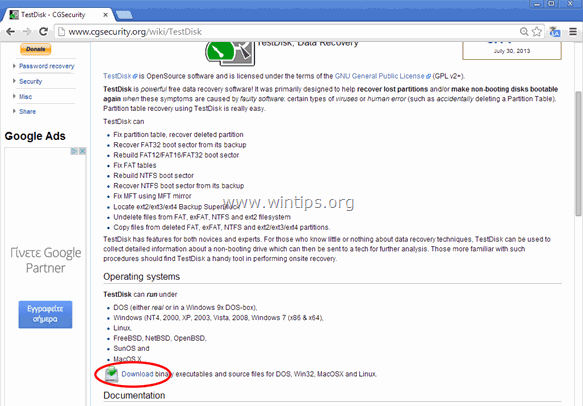
2. Kui allalaadimine on lõpetatud, tehke paremklõps failil "testdisk-7.0-WIP.win.zip" ja valige "testdisk-7.0-WIP.win.zip". Väljavõte Kõik selle sisu lahtipakkimiseks.
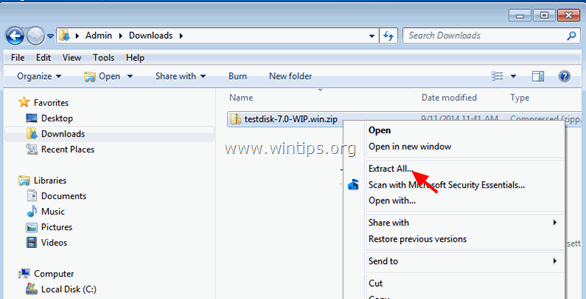
3. Uurige väljavõetud kausta sisu ja tehke topeltklõps aadressil testdisk_win.exe.
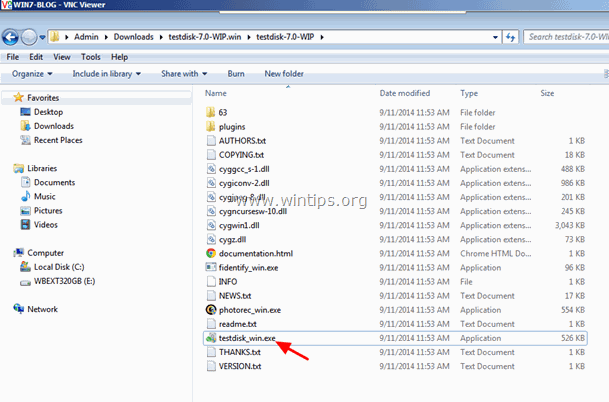
4. Kell TestDisk utiliidi esimene ekraan, vajutage Sisesta esiletõstetud Loo võimalus.
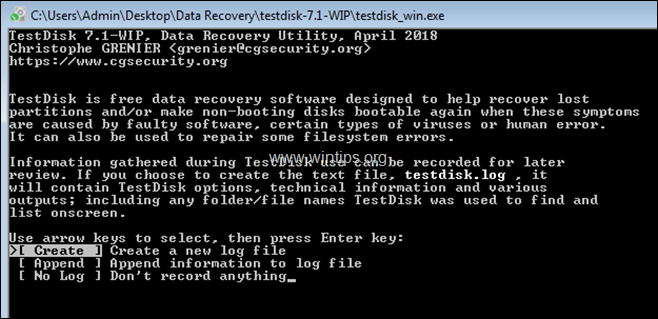
5. Navigeerige nooleklahvide abil kahjustatud kettale ja vajutage nuppu Sisesta . *
* Märkus : Veenduge, et olete valinud õige ketta (kahjustatud ketta), enne kui jätkate allpool.
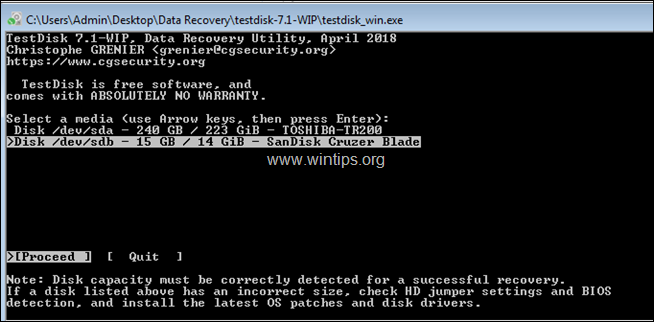
6. Järgmisel ekraanil jätke tuvastatud partitsiooni tabeli tüüp (nt "Intel") ja vajutage nuppu Sisesta .
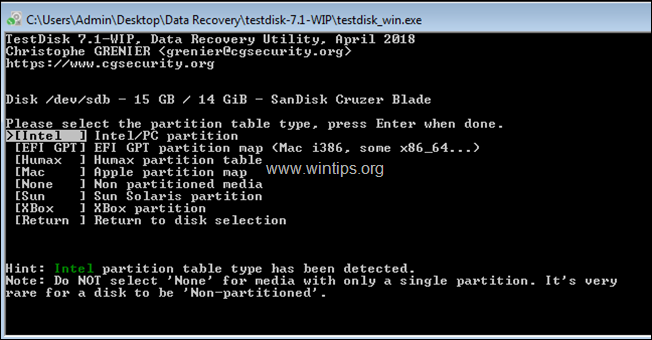
7. Seejärel klõpsake Edasijõudnud.

8. Nüüd valige parempoolse nooleklahvi abil nuppu Saapad valik ja vajutage Sisesta . *
Märkus: Kui sellel ekraanil tuvastatakse partitsiooni tüüp valesti (nt "FAT32" ja te teate, et see on "NTFS", siis tõstke esile "Type", vajutage Enter ja määrake partitsiooni tüübiks "07 HPFS-NTFS".
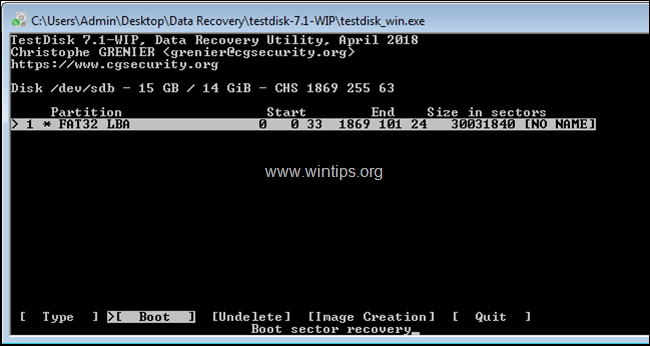
9. Seejärel valige taas parema noolega klahvi abil käsk FAT parandamine valik ja vajutage Sisestage.
10. Siinkohal kontrollib programm TestDisk, kas FAT-buutsektor on identne oma varukoopiaga. Kui see on tehtud, toimige vastavalt tulemusele järgmiselt:
- Kui käivitussektor ei ole identne varukoopiaga, siis küsitakse, kas soovite taastada FAT-käivitussektori varukoopiast. Kui see juhtub, valige jah, vajutades klahvi ' Y ' klahvi. Kui algsektor on identne selle varukoopiaga, jätkake ja tõstke esile Ümberehitus BS ja seejärel vajutage Sisesta , et taasluua saapasektor.
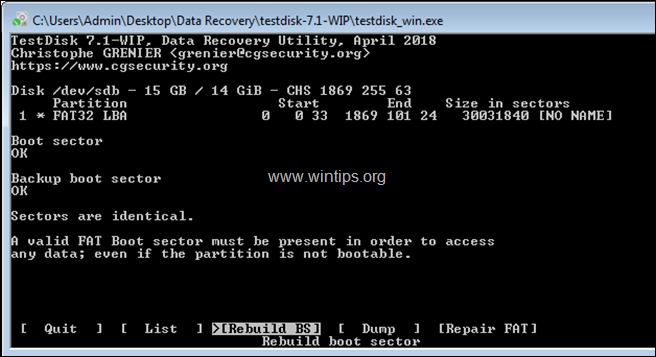
10. Kui protsess on lõpetatud, vajutage q et lõpetada ja seejärel sulgeda TestDisk utiliit (aken).
11 Käivitage arvuti uuesti.
12. Tavaliselt saate pärast taaskäivitamist kettale ja selle sisule juurdepääsu. Kui see juhtub, siis varundage kohe oma failid ja seejärel diagnoosige ketta probleemid. Kui te ikka veel ei pääse kettale ligi, võib see olla kahjustatud ja te peate selle välja vahetama.
See on kõik! Andke mulle teada, kas see juhend on teid aidanud, jättes oma kogemuse kohta kommentaari. Palun meeldige ja jagage seda juhendit, et aidata teisi.

Andy Davis
Süsteemiadministraatori ajaveeb Windowsi kohta





